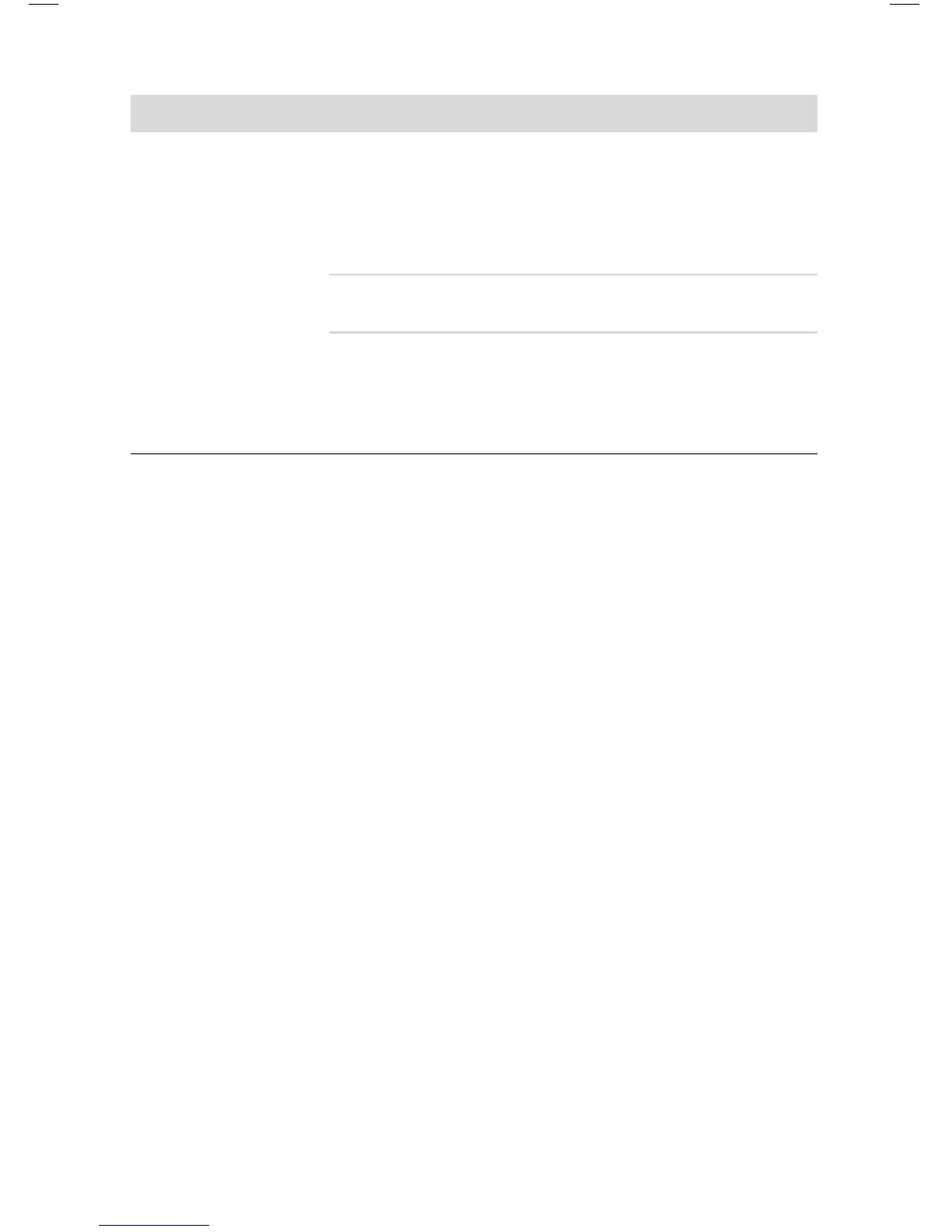Dépannage et maintenance 57
Réparation de problèmes logiciels
Lorsque l’ordinateur fonctionne normalement, il utilise le système d’exploitation et les
programmes installés. Si votre ordinateur fonctionne anormalement ou s'il s'arrête à cause
d'un logiciel, vous êtes peut-être en mesure de le réparer.
Pour réparer certains logiciels, il suffit parfois de redémarrer votre ordinateur, mais d’autres fois
il est nécessaire d'exécuter une récupération système à partir de fichiers sur votre disque dur.
Vue d’ensemble des réparations logicielles
Cette section répertorie les méthodes à votre disposition pour réparer l’ordinateur en cas de
problèmes rencontrés au niveau des logiciels. Respectez l’ordre des procédures à exécuter ci-
dessous :
1 Redémarrage de votre ordinateur (voir “Redémarrage de l'ordinateur” à la page 18.)
2 Éteindre votre ordinateur (voir “Mise hors tension de l’ordinateur” à la page 16.)
3 Mise à jour des pilotes (voir ci-dessous, page 57.)
4 Restauration du système de Microsoft (voir page 58.)
5 Réinstallation du pilote matériel et du programme logiciel (voir page 59.)
6 Récupération système (voir “Récupération système” à la page 63 pour plus de détails.)
Mise à jour de pilotes
Un pilote est un logiciel qui permet à un ordinateur de communiquer avec un périphérique
connecté, par exemple une imprimante, un lecteur de disque dur, une souris ou un clavier.
Effectuez la procédure suivante pour mettre à jour un pilote ou revenir à une version
antérieure du pilote si le plus récent ne résout pas votre problème :
1 Cliquez sur le bouton Démarrer de Windows, cliquez avec le bouton droit de la
souris sur Poste de travail, puis sélectionnez Propriétés.
2 Sous Tâches, cliquez sur Gestionnaire de périphériques.
Le lecteur de carte
mémoire (certains
modèles uniquement) ne
peut pas lire la carte
mémoire.(suite)
Assurez-vous que le format de la carte mémoire fait partie des
formats pris en charge : CompactFlash (I, II et Microdrive),
Memory Stick, Memory Stick Pro, MultiMedia, Secure Digital,
SmartMedia ou xD. Certains modèles peuvent prendre en
charge d’autres formats, comme les cartes mémoire SDHC
(Secure Digital High-Capacity).
Assurez-vous que la carte mémoire est entièrement insérée dans
le logement approprié.
Examinez s'il y a de la poussière ou autre susceptible d'obstruer
un orifice ou de détériorer un contact métallique sur les
extrémités de la carte mémoire. Nettoyez les contacts avec un
chiffon non pelucheux légèrement imbibé d’alcool isopropylique.
Remplacez la carte mémoire, si nécessaire.
Lecteur de carte mémoire (suite)
Symptôme Solution
